Top 10 video-editors voor Mac om je creativiteit te ontketenen [recensies]
Ben je een gepassioneerde vlogger of een filmmaker met een Mac? Misschien wil je gewoon clips aan elkaar plakken. Welke Mac-video-editor is een goed startpunt voor het bewerken van video's? Van gratis, intuïtieve tools tot professionele suites, de post van vandaag biedt je een breed scala aan opties met functies voor elk niveau. Duik nu dieper in de top 10 videobewerkingssoftware voor Mac, met hun voor- en nadelen en redenen om deze te kiezen. Maak je klaar om je beeldmateriaal te transformeren!
Gidslijst
Top 10 videobewerkingssoftware voor Mac Welke Mac-video-editor moet je kiezen? Hoe je een video op een Mac bewerktTop 10 videobewerkingssoftware voor Mac
Voor een Mac-gebruiker zoals jij staat macOS bekend om zijn compatibiliteit met creatieve software, waardoor je veel keuze hebt in een video-editor. Om je keuze te vereenvoudigen, vind je hier een top 10 van videobewerkingssoftware voor Mac, met de voor- en nadelen en een praktische gids met de vraag "Waarom zou je deze kiezen?".
1. iMovie
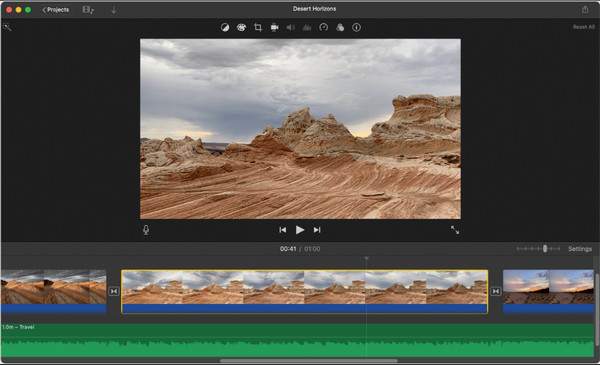
iMovie is perfect voor gewone gebruikers die video's willen bewerken zonder een steile leercurve. Het is zo'n tool om video's te bewerken op Mac. Naast het feit dat het gratis en voorgeïnstalleerd is, biedt iMovie gratis videobewerking voor Mac een overzichtelijke interface en ingebouwde sjablonen, waardoor je gemakkelijk en snel clips aan elkaar kunt plakken. Als je in de Apple-wereld zit, zul je de integratie met Foto's, iCloud en AirDrop zeker waarderen.
- Pluspunten
- Ondersteunt 4K-videobewerking.
- Vooraf geïnstalleerd op Mac-apparaten.
- Goede set overgangen en sjablonen.
- nadelen
- Niet ideaal voor complexe projecten.
- Beperkte geavanceerde bewerkingsfuncties.
2. AnyRec Video-omzetter
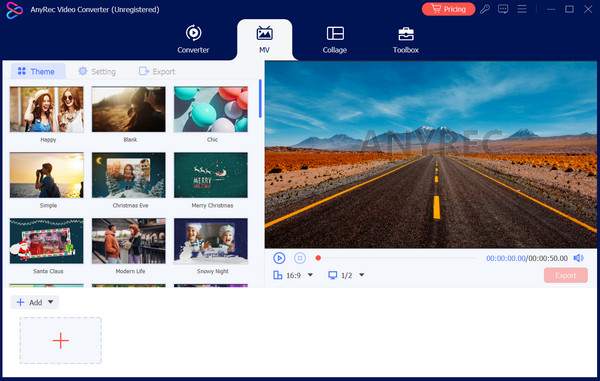
Volgende keer: AnyRec Video Converter. Inderdaad, een uitstekende keuze als je prioriteit ligt bij het converteren van video's tussen formaten met een vleugje magie erbij. De software biedt een ingebouwde video-editor, zodat je je video's kunt inkorten, roteren, croppen, effecten kunt toepassen en nog veel meer. Bovendien geeft deze Mac-video-editor je volledige controle over de uitvoerinstellingen, zoals resolutie, framesnelheid, bitsnelheid, enz., om vanaf het begin de gewenste hoogwaardige resultaten te krijgen. Voor iemand die met verschillende mediaformaten werkt, bespaart deze Mac-video-editor je veel tijd.
- Pluspunten
- Er worden meer dan duizend formaten besproken.
- Snelle verwerkingssnelheid zonder kwaliteitsverlies.
- Multifunctioneel hulpmiddel: bewerken, converteren en comprimeren.
- nadelen
- Betaal om van alle functies te genieten.
- Beperkte bewerking van de tijdlijn.
Veilige download
Veilige download
3. Final Cut Pro
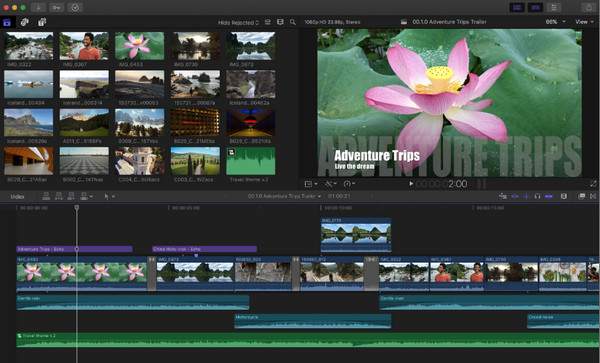
Final Cut Pro is een krachtpatser, gemaakt voor professionals die snelheid en flexibiliteit centraal stellen. Mac-gebruikers zijn er dol op vanwege de naadloze integratie en optimalisatie voor het Apple-ecosysteem. Je kunt er eenvoudig basisbewerkingen mee uitvoeren, zoals bijsnijden, effecten toepassen en tekst toevoegen in Final Cut ProBovendien versnelt de Magnetische Tijdlijn complexe projecten met ondersteuning voor hoge resolutie. Of het nu gaat om een korte film of een volledige film, Final Cut Pro Mac video-editor kan het allemaal aan.
- Pluspunten
- Er wordt een breed scala aan effecten en plug-ins ondersteund.
- 8K-video en VR-bewerking.
- Magnetische tijdlijn voor intuïtieve bewerking.
- nadelen
- Een eenmalige aankoop kan duur zijn.
- Steilere leercurve voor beginners.
4. DaVinci Resolve
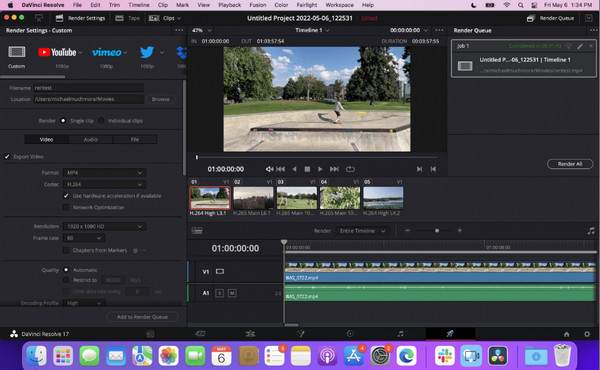
DaVinci Resolve is een topprogramma met zijn kleurcorrectie- en postproductietools. Het is de beste keuze als je meer wilt dan alleen basisbewerking en de stap wilt zetten naar professionele Mac-filmbewerking. Alleen al de gratis versie zit boordevol functies die zich kunnen meten met veel andere betaalde programma's. Voor een complete suite met functies voor video, audio, effecten en kleur in één app, download deze vandaag nog.
- Pluspunten
- Ondersteuning voor multi-cam- en 3D-bewerking.
- Industriestandaard kleurcorrectiehulpmiddelen.
- Geavanceerde audio- en videobewerking.
- nadelen
- Steilere leercurve dan bij andere editors.
- Vereisen krachtige hardware.
5. Filmora
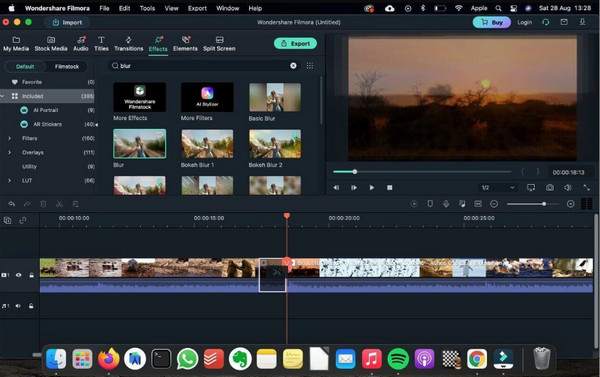
Filmora combineert vriendelijkheid en creativiteit, waardoor het een favoriet is onder YouTubers en content creators. De videobewerkingssoftware Filmora voor Mac heeft een intuïtieve lay-out waarmee je opvallende video's kunt maken, zelfs zonder professionele vaardigheden. Als je snel stijlvolle, gepolijste content wilt, is Filmora een uitstekende keuze in de wereld van videobewerking.
- Pluspunten
- Rijke bibliotheek met effecten en muziek.
- Snelle rendering wordt ondersteund.
- Ondersteunt 4K-bewerking.
- nadelen
- Voeg een watermerk toe aan de gratis versie.
- Af en toe bugs en crashes.
6. Adobe Premiere Pro
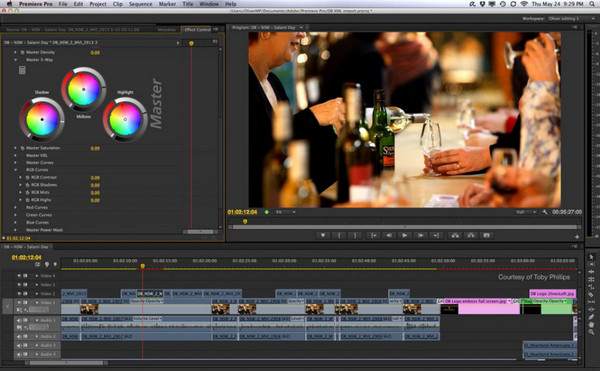
Adobe Premiere Pro is dé tool voor velen, met name filmmakers, content creators en omroepen. Premiere Pro verwerkt alles met veelzijdigheid, kracht en precisie, van reclamespots tot speelfilms. Naast dat het een Mac-bewerkingsprogramma is, is het ook nauw verbonden met Photoshop en After Effects, waardoor het met je mee kan groeien.
- Pluspunten
- Naadloze integratie met Adobe Creative Cloud.
- Zorg voor een aanpasbare werkplek.
- Ondersteun de samenwerking binnen het team.
- nadelen
- Steile leercurve.
- Deze video-editor voor Mac kan veel geheugenruimte in beslag nemen.
7. Lichtwerk
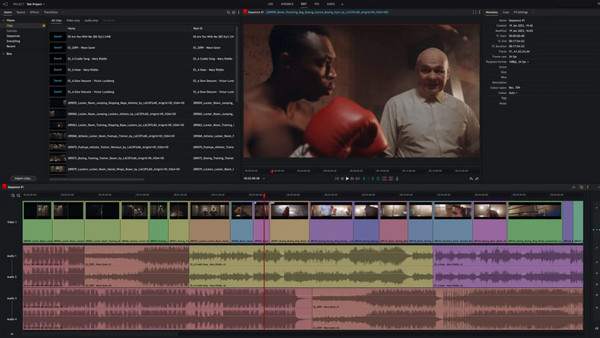
Lightworks staat bekend om zijn gebruik in high-end producties zoals Pulp Fiction, wat al getuigt van zijn capaciteiten. De focus op snelheid en nauwkeurige bewerking maakt het een uitstekende keuze voor Mac-videobewerking voor professionals. Bovendien is de gratis versie krachtig genoeg voor semi-professionele editors; volledig ontworpen voor iemand die klaar is om over te stappen van eenvoudige tools naar iets serieuzers.
- Pluspunten
- Video-editor voor meerdere platforms.
- Exportopties voor meerdere formaten.
- Ondersteunt realtime-delen van projecten.
- nadelen
- De gratis versie beperkt de exportresolutie.
- Ingewikkeld voor nieuwe gebruikers.
8. Shotcut
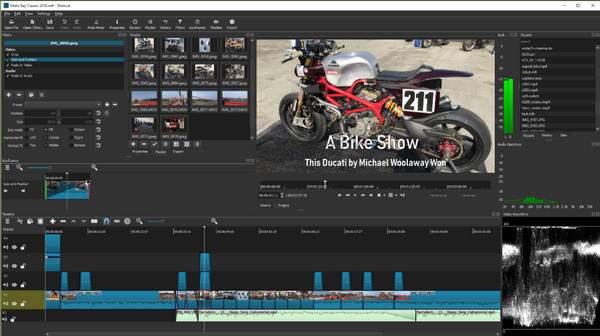
Shotcut is een perfecte keuze als je op zoek bent naar een gratis bewerkingsoplossing. Het biedt geweldige mogelijkheden voor een open-source videobewerkingssoftware voor Mac en wordt continu bijgewerkt door een actieve community. Deze tool is een solide keuze voor docenten en onafhankelijke makers met een beperkt budget die niet de diepgang van sommige betaalde concurrenten verwachten.
- Pluspunten
- Biedt ondersteuning voor brede formaten.
- Ontvang regelmatig updates van de community.
- Werk licht en snel.
- nadelen
- Beperkte geavanceerde effecten.
- De interface is niet erg intuïtief.
9. HitFilm Pro
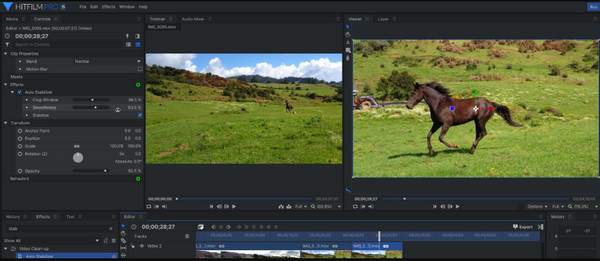
HitFilm Pro is een unieke hybride die je zowel bewerking als visuele effecten biedt op één plek. Het is perfect voor projecten of video's die een cinematografische flair nodig hebben. Als je werkt aan sciencefiction, fantasy of een zwaar visueel genre, is dit de perfecte Mac-video-editor voor jou. De leercurve is de moeite waard om te beheersen voor de verbluffende en hoogwaardige resultaten die je kunt bereiken.
- Pluspunten
- Beschik over een uitgebreide effectenbibliotheek.
- Goede tutorials en community-ondersteuning.
- Combineer bewerking met VFX-tools.
- nadelen
- Het kan voor beginners overweldigend zijn.
- Bied een dure licentie aan.
- Krachtige hardware nodig.
10. OpenShot

OpenShot is een geweldige keuze voor wie net begint met videobewerking, zonder dat het de hoofdprijs hoeft te kosten. De lay-out is eenvoudig, waardoor het ideaal is voor snelle bewerkingen, projecten of homevideo's. Hoewel het niet boordevol geavanceerde functies zit, kan deze video-editor voor Mac op verschillende platforms worden gebruikt en klaart het al het alledaagse werk uitstekend.
- Pluspunten
- Ondersteuning voor keyframe-animaties
- Goede selectie van effecten en overgangen.
- Open-source en gratis editor.
- nadelen
- Niet ideaal voor complexe projecten.
- Er is af en toe sprake van prestatievertraging.
Welke Mac-video-editor moet je kiezen?
Met zoveel uitstekende gratis videobewerkingsprogramma's voor Mac hangt de beste keuze af van je bewerkingsbehoeften, budget en ervaringsniveau. Om je te helpen snel een beslissing te nemen, vind je hier een vergelijkingstabel met de prijs en de beste functies voor elke Mac-videobewerkingssoftware.
| Mac-video-editor | Prijs | Best voor |
| iMovie | Gratis; druk op installatie op Mac | Starters en casual videobewerking |
| AnyRec Video Converter | Gratis; Pro begint bij $49.95 voor een levenslange licentie | Snelle bewerking en formaatconversie met hoge kwaliteit |
| Final Cut Pro | $299,99 voor een eenmalige aankoop | Professioneel Apple-gebaseerd werk |
| DaVinci oplossen | Gratis; Prijs vanaf $295 voor de Studio-versie | Geavanceerde kleurcorrectie en filmmaken |
| Filmora | $49,99 per jaar; $79,99 voor een levenslange licentie | YouTubers en content van sociale media |
| Adobe Premiere Pro | $22,99 per maand | Professionele videoproductie |
| Lichtwerken | Gratis; $9,99 tot $24,99 per maand | Niveau van bewerking van gemiddeld tot professioneel werk |
| Shotcut | Gratis, open source | Budgetbewuste gebruikers |
| HitFilm Pro | $349 voor een eenmalige aankoop | Cinematische projecten en VFX-intensieve bewerking |
| OpenShot | Gratis, open source | Eenvoudige videoprojecten en snelle bewerkingen |
Hoe je een video op een Mac bewerkt
Videobewerking op Mac is nu eenvoudiger dan ooit, dankzij het grote aantal beschikbare Mac-videobewerkingsprogramma's! Hoewel er geavanceerde tools zoals Final Cut Pro beschikbaar zijn, kan het te complex zijn voor gewone gebruikers. De ingebouwde iMovie-functie op Mac is mogelijk te basic voor complexe projecten. Dus, voor een snelle en krachtige videobewerkingsoplossing, AnyRec Video Converter staat bovenaan. Of je nu werkt aan een tutorial, clips voor sociale media of muziek toevoegt aan je video's, deze bewerkingssoftware biedt een soepele en efficiënte workflow.

GPU-versnelde tool voor snelle rendering zonder in te leveren op kwaliteit.
Kan videoclips verbeteren door ruis te verwijderen, op te schalen en meer.
Filters, effecten, sjablonen en meer hulpmiddelen om uw beeldmateriaal te bewerken.
Instelbare resolutie, framesnelheid, kwaliteit, formaat en meer instellingen.
Veilige download
Veilige download
Stap 1. Start eerst AnyRec Video Converter op je Mac. Om te beginnen met het bewerken van je video, selecteer je het tabblad 'MV' en upload je alle clips of afbeeldingen die je wilt toevoegen door op de knop 'Toevoegen' te klikken. Je kunt ook de knoppen 'Vooruit' of 'Achter' gebruiken om de positie automatisch aan te passen.

Stap 2. Zodra alles aan de tijdlijn is toegevoegd, klik je op de knop 'Bewerken' om het bewerkingsvenster te openen. Hier kun je de positie en framegrootte van je video aanpassen, effecten en filters toepassen, een watermerk toevoegen, audiotracks toevoegen en bewerken, en zelfs ondertitels toevoegen.
Om alles op te slaan, klikt u op de knop "OK".

Stap 3. Ga terug naar het gedeelte 'Thema' en selecteer je gewenste thema. Het wordt dan snel op je video toegepast. Je kunt het in het rechterdeelvenster zien.

Ga vervolgens naar 'Instellingen'. Hier kun je begin- en eindtitels toevoegen, audiotracks bewerken en meer effecten toepassen, zoals herhalen en vertraging.

Stap 4. Ga na al deze bewerkingen naar 'Exporteren', waar je de bestandsnaam, het formaat, de framesnelheid en meer instellingen kunt aanpassen. Ben je na het bekijken van de preview trots op wat je zojuist hebt bewerkt, klik dan op de knop 'Exporteren starten' om je film op te slaan op je Mac.

Conclusie
Of je nu iets gratis zoekt, een beginnersvriendelijke Mac-video-editor zoals iMovie, of professionele software zoals Final Cut Pro, macOS biedt een indrukwekkend aanbod voor elke gebruiker. AnyRec Video Converter is echter de beste keuze als het gaat om een eenvoudige maar krachtige tool met de essentiële bewerkingsfuncties, inclusief conversie-, compressie- en verbeteringstools. Het is perfect voor iedereen die snel video's wil bewerken en optimaliseren zonder ingewikkelde stappen en zonder al te veel geld uit te geven. Breng je visie nu tot leven met deze video-editor voor Mac.
Veilige download
Veilige download



